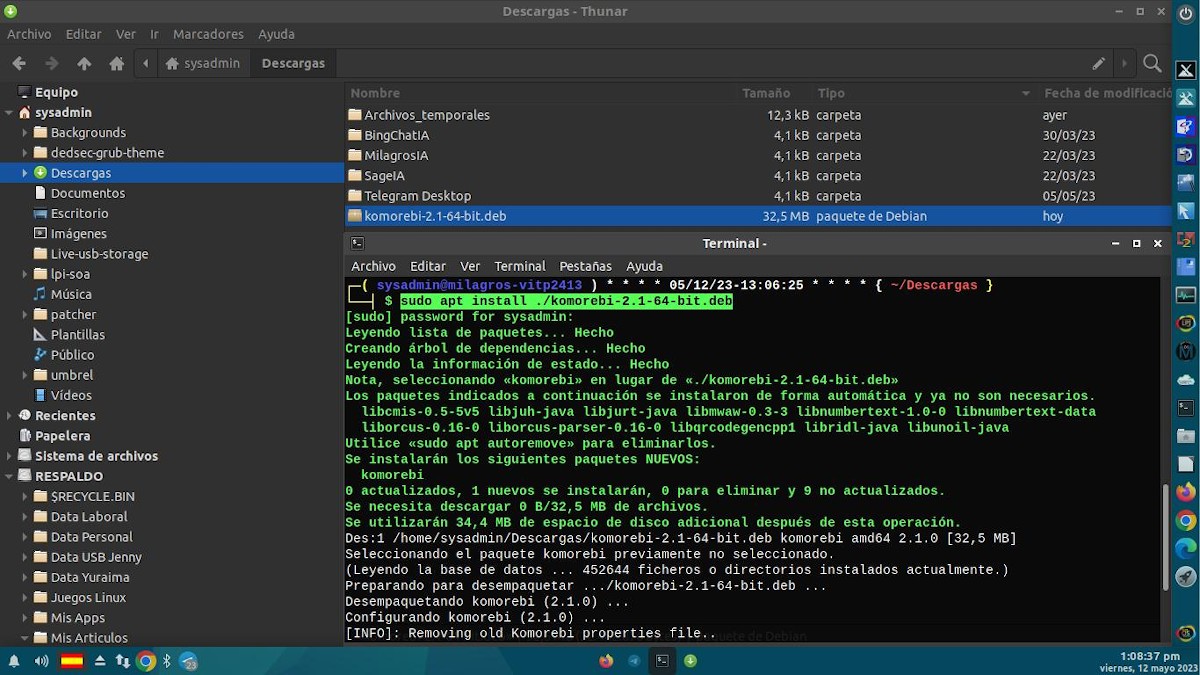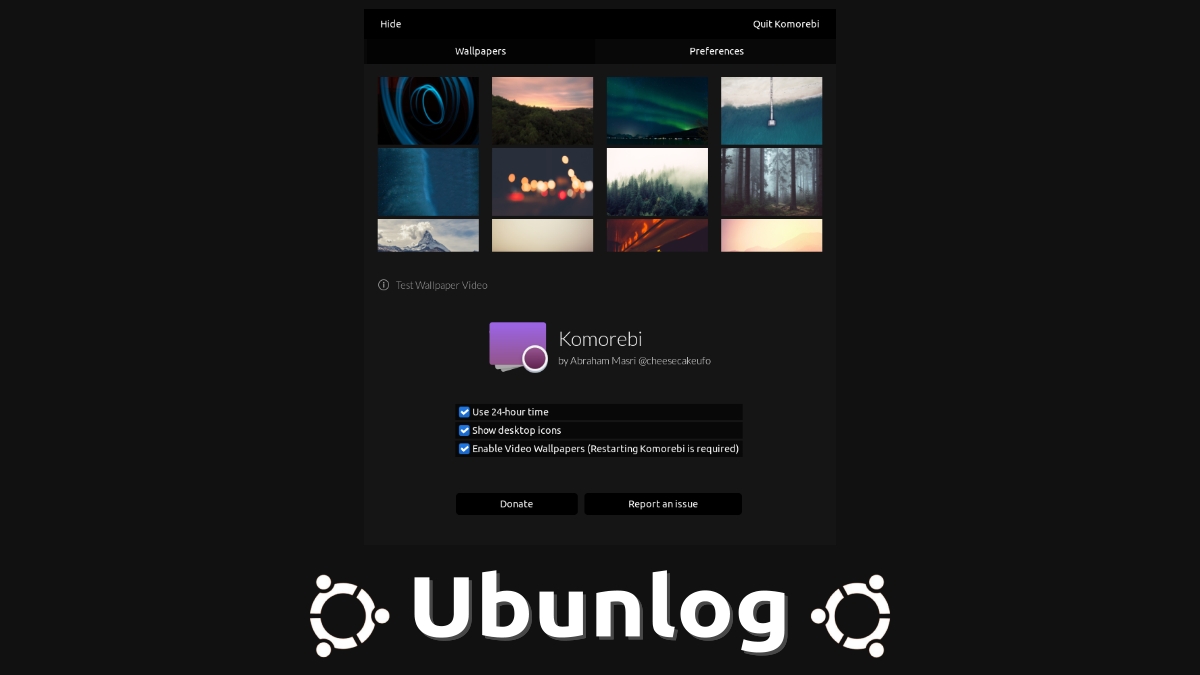
Komorebi:使用和創建桌面背景視頻的應用程序
«科莫雷比» 是我們之前(6 多年前)在這裡探索過的應用程序 Ubunlog. 但是,當時它是一個相對較新的應用程序,尚未達到穩定版本,因為它正在路上。 Beta版本0.91 由 GitHub 開發人員 iabem97 開發。 同時,儘管自 2018 年年中到達其位置以來就沒有更新過 穩定版本2.1.64 通過 GitHub 開發者 ,與我們在 2017 年探索的實驗版本完全不同。
所以今天我們將真正探索這個偉大而有趣的免費開源應用程序的潛力,它可以作為一個美麗且可定制的 壁紙管理器(牆紙) 固定和動畫 GNU / Linux發行版.
但是,在開始這篇關於最新動態壁紙管理器的帖子之前 «科莫雷比»,我們建議您探索以前的 相關內容,在閱讀結束時:
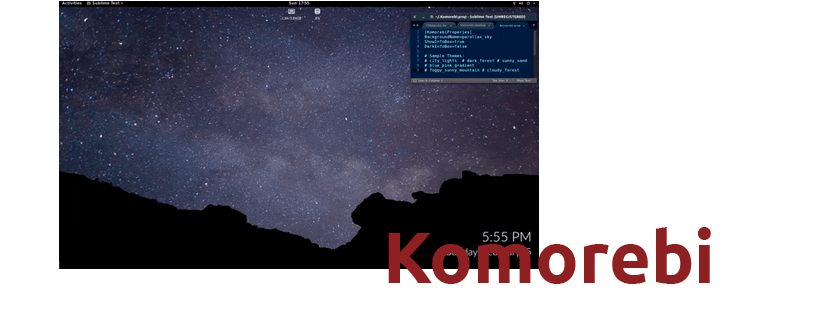
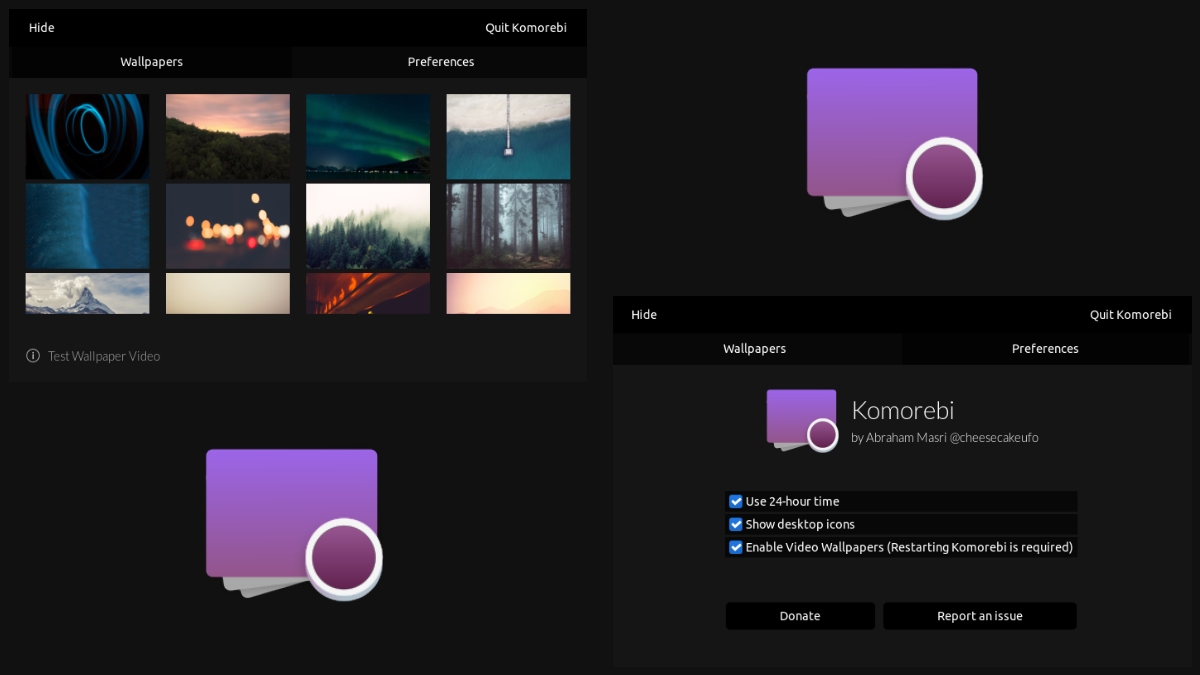
Komorebi:美麗而令人印象深刻的壁紙管理器
2023年如何安裝使用Komorebi?
komorebi罐頭 手動安裝(高級) 即通過存儲庫並根據您的 Git 命令克隆您的存儲庫 GitHub上的官方網站. 但是,在我們今天的用例中,我們將使用 最新的穩定版本 在我們通常基於 MX-21/Debian-11 的 Respin MilagrOS 上以 .deb 格式安裝它的安裝程序。
並按照以下步驟操作:
- 安裝下載的 .deb 包
- 通過應用程序菜單運行 Komorebi
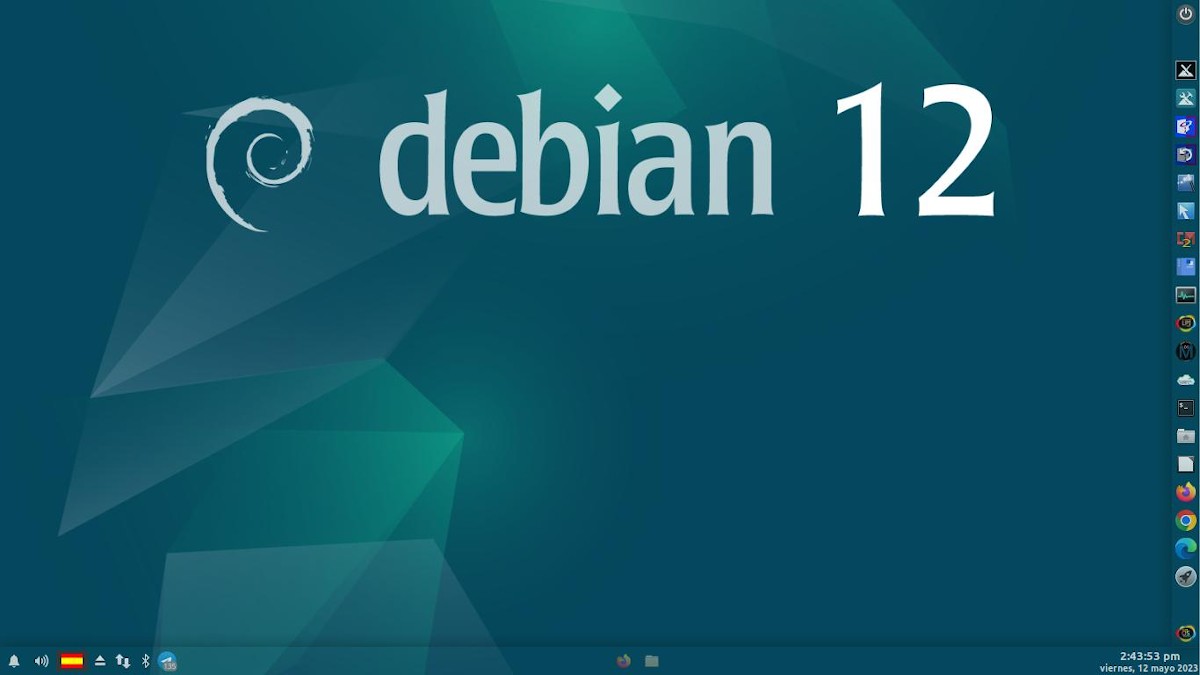
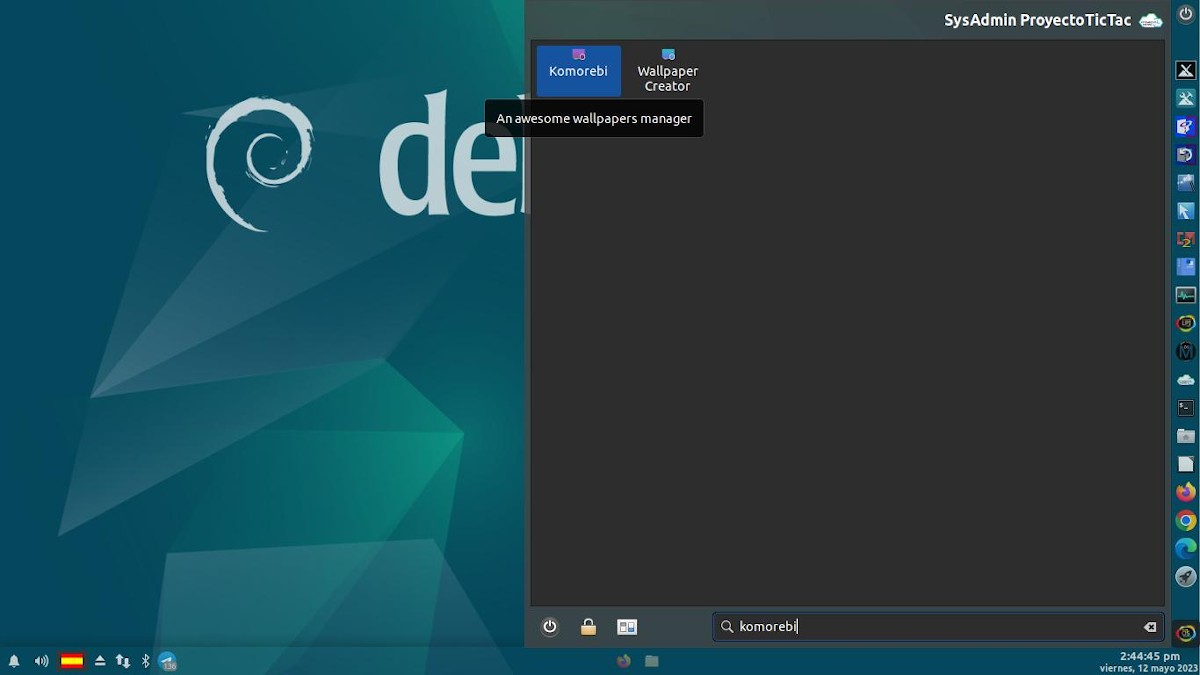
- Komorebi的最初開始

- 更改和配置默認動畫牆紙。
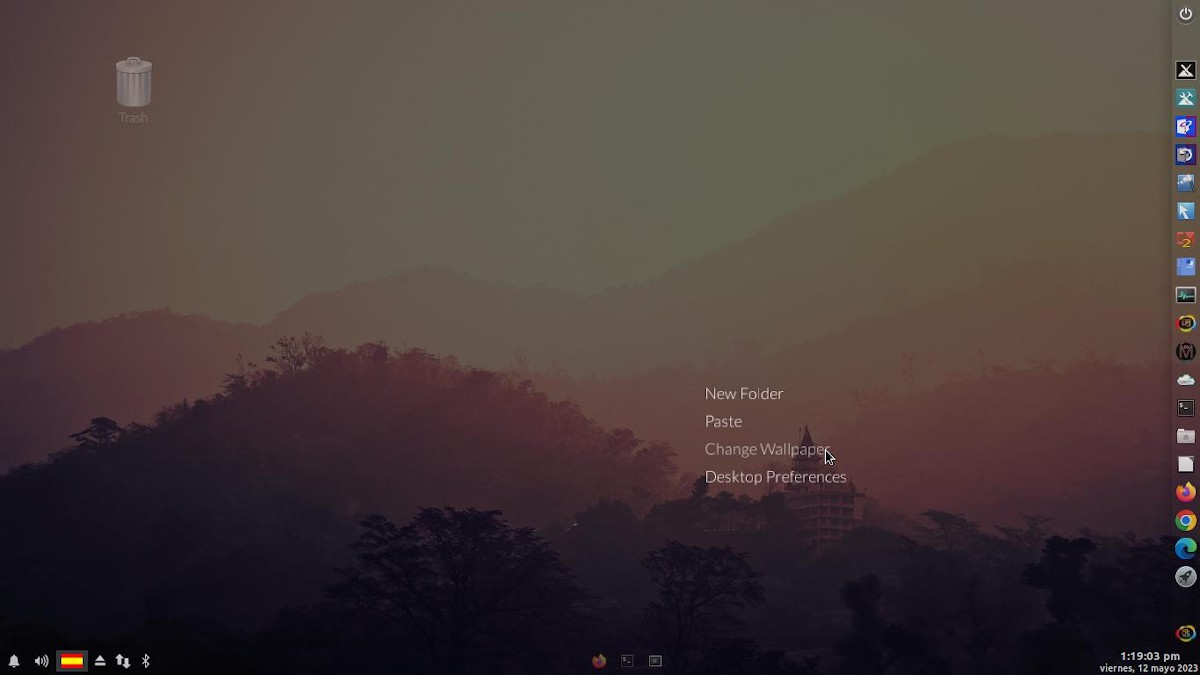
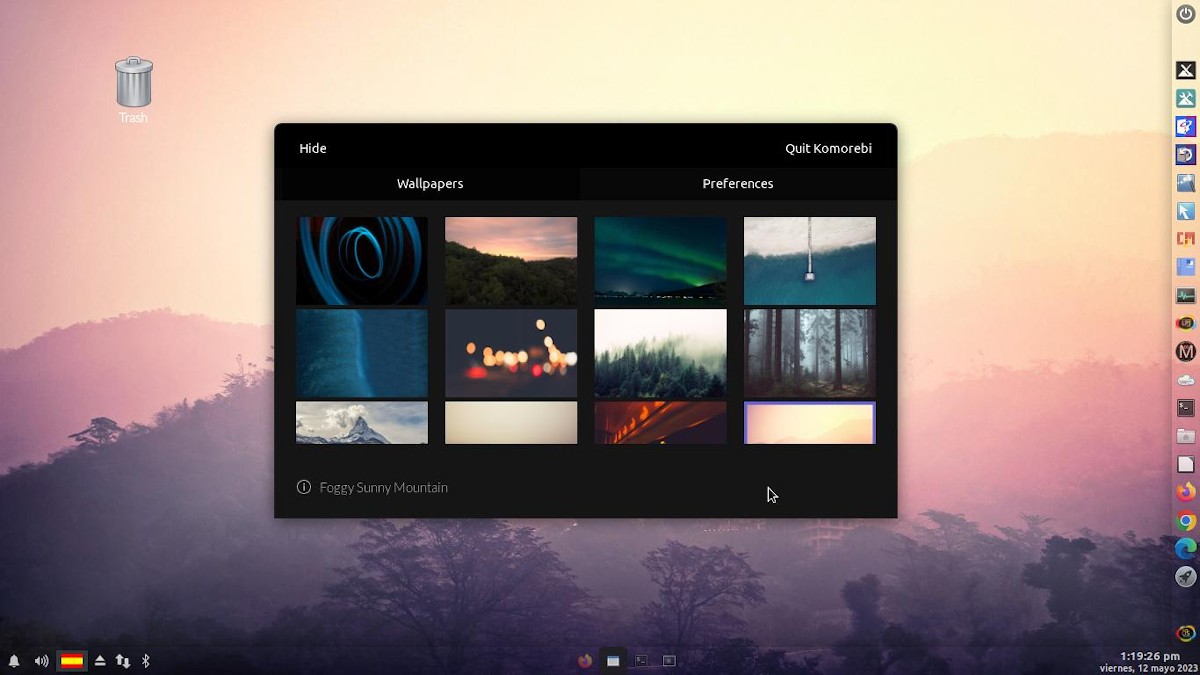
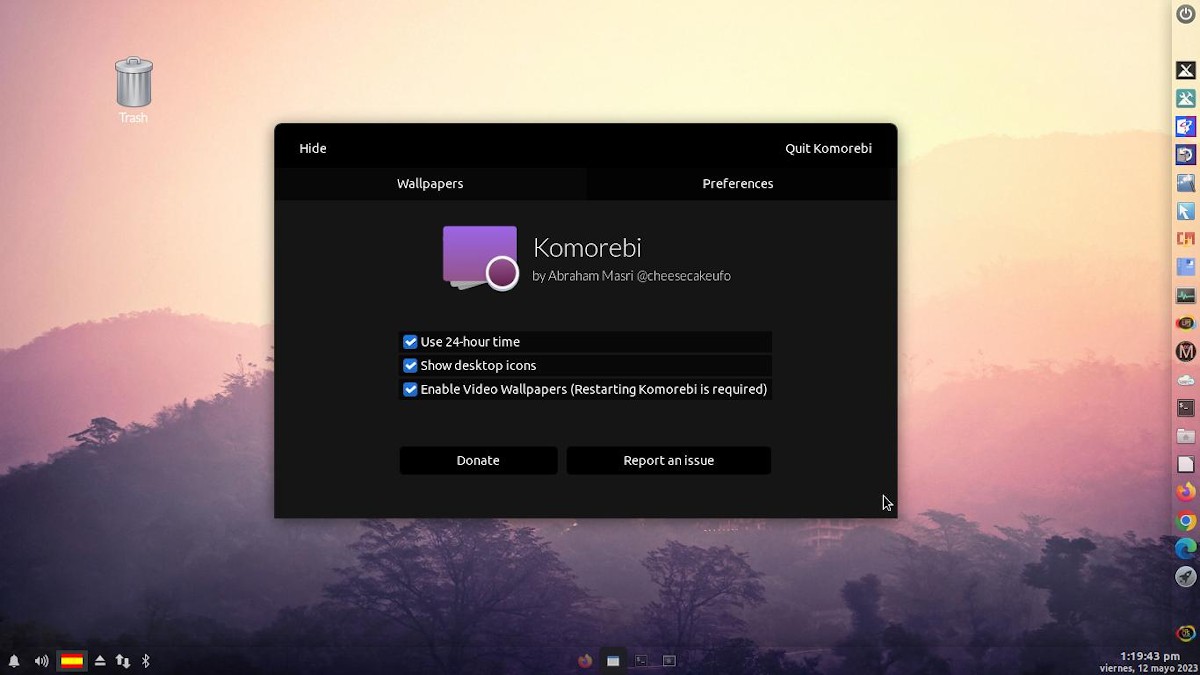
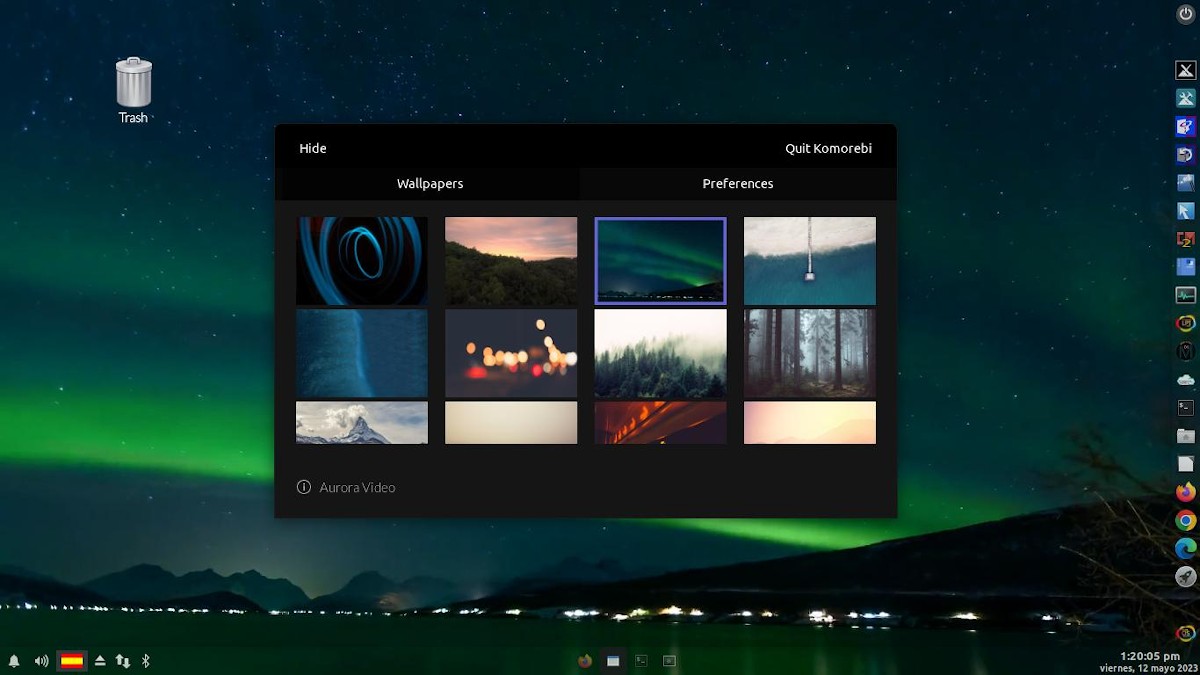
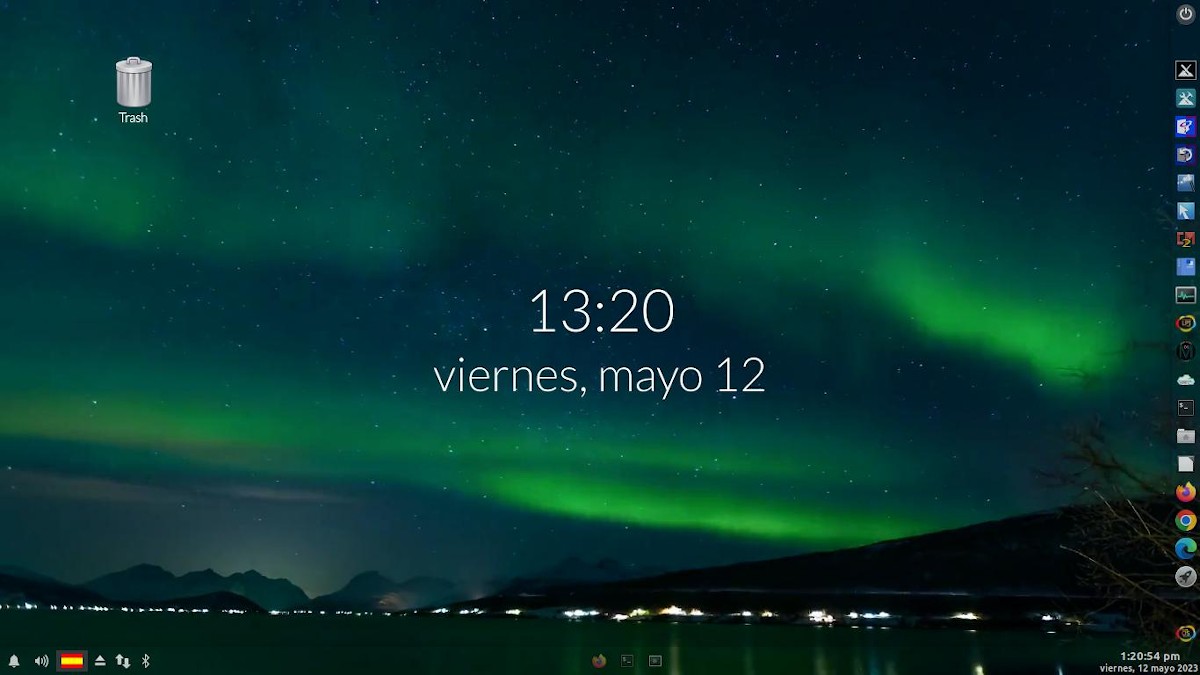
- 使用您自己的視頻創建新的動畫背景
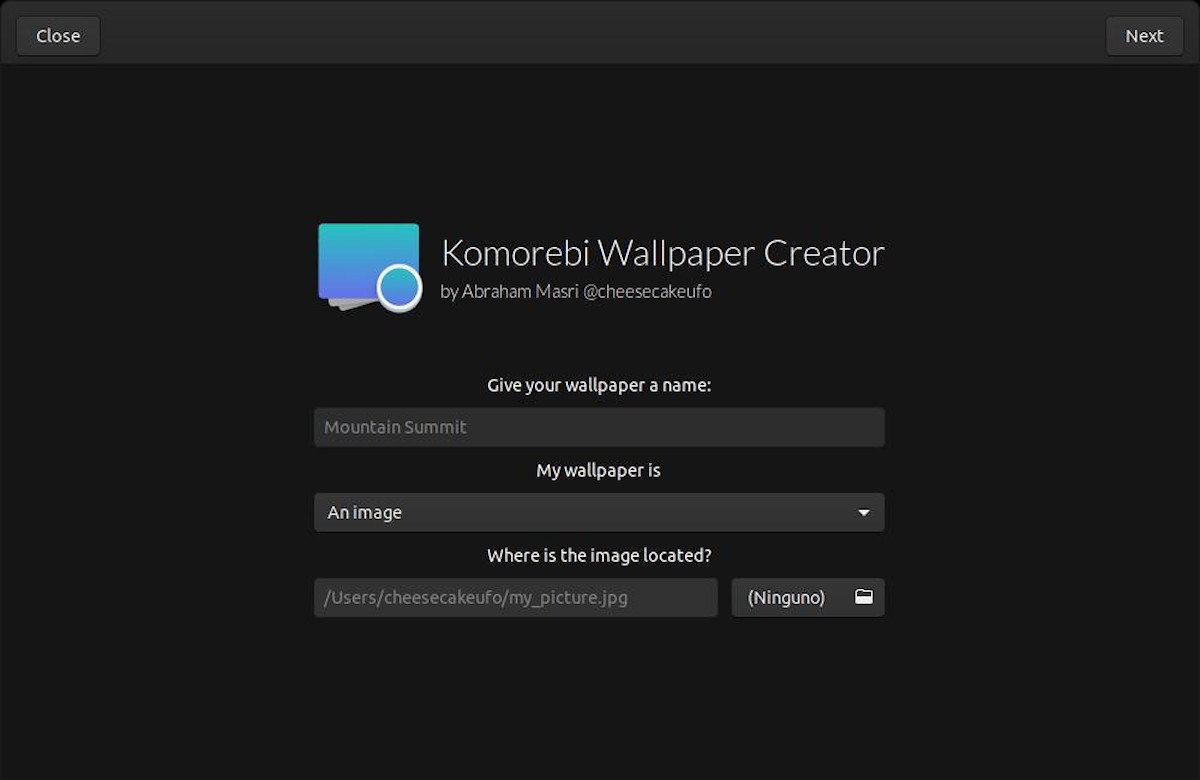
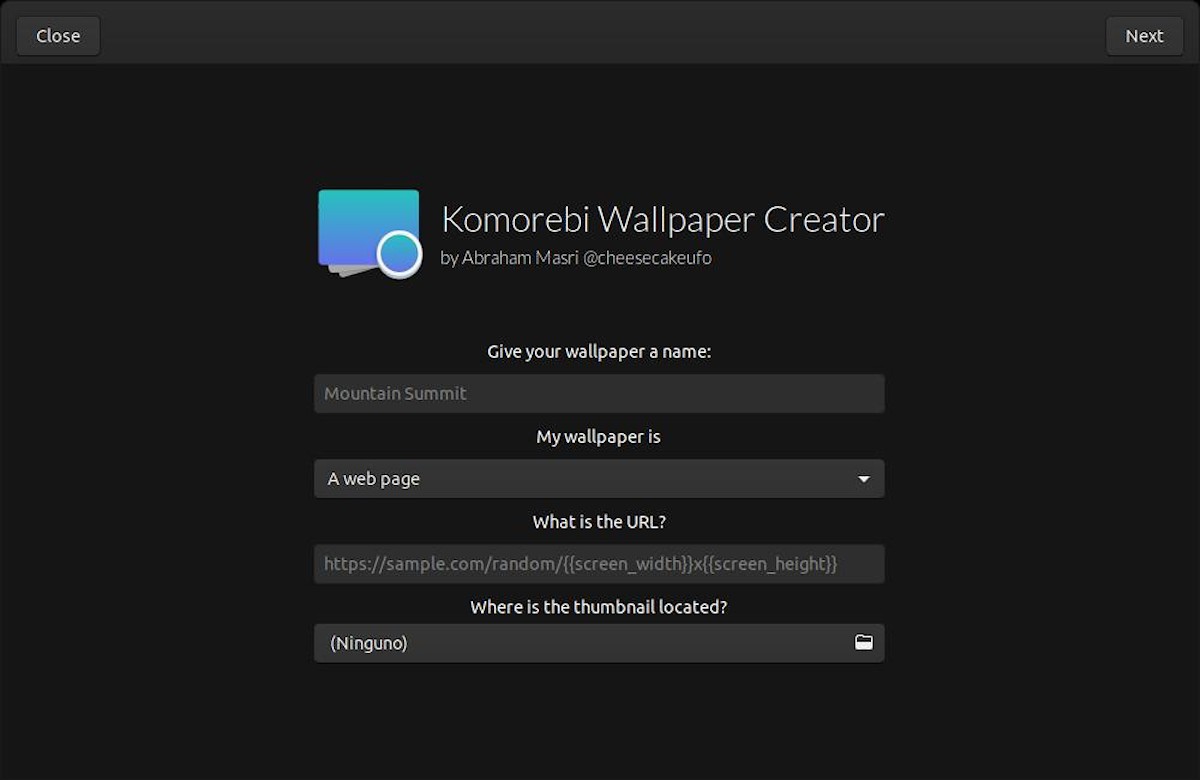

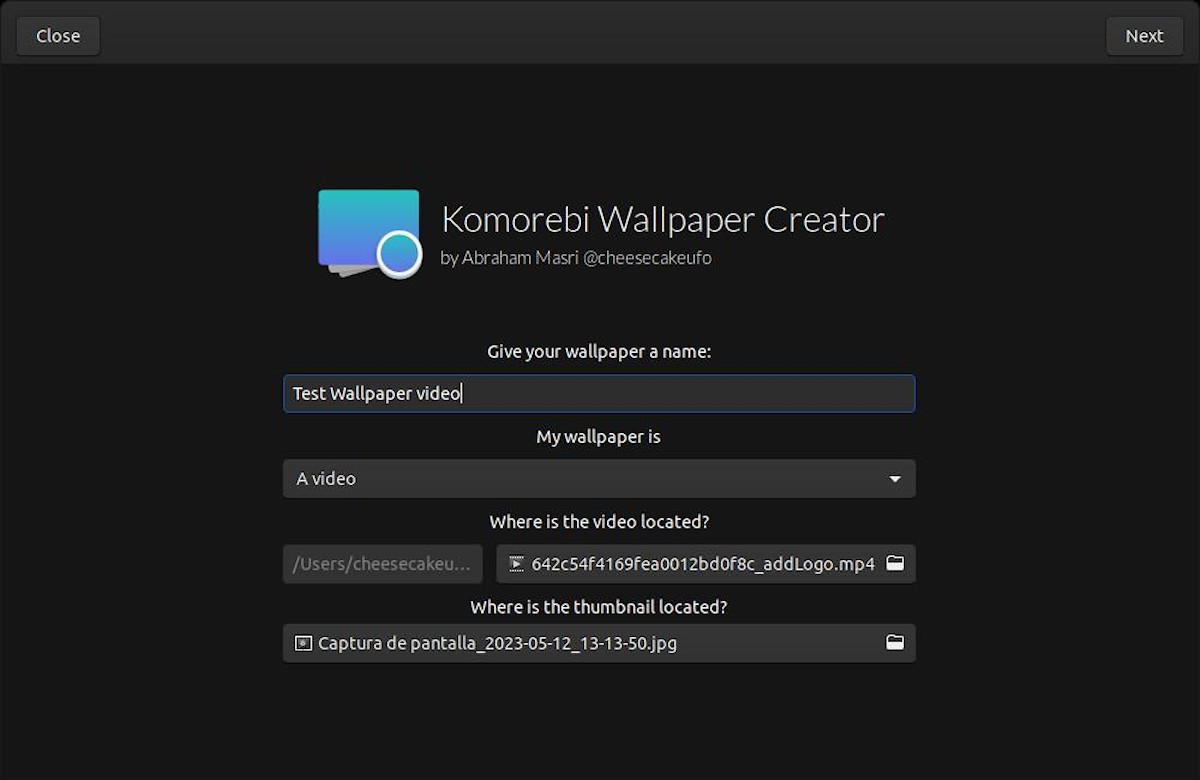
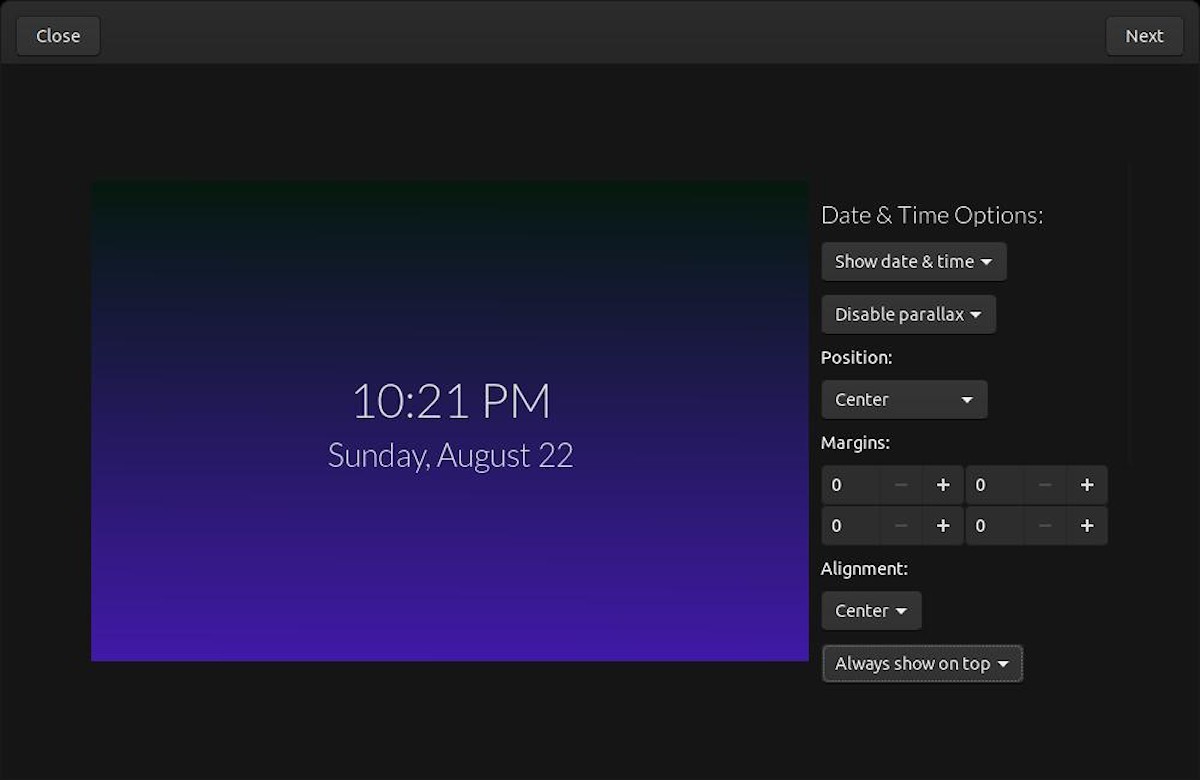
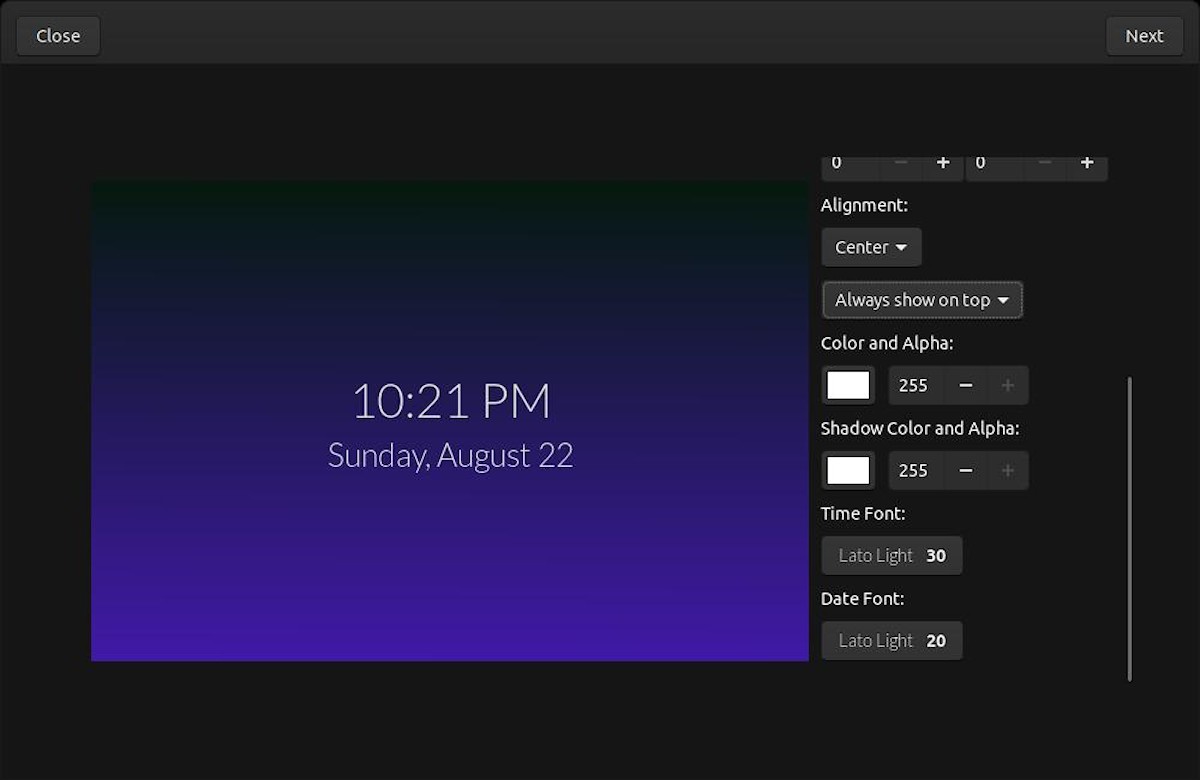
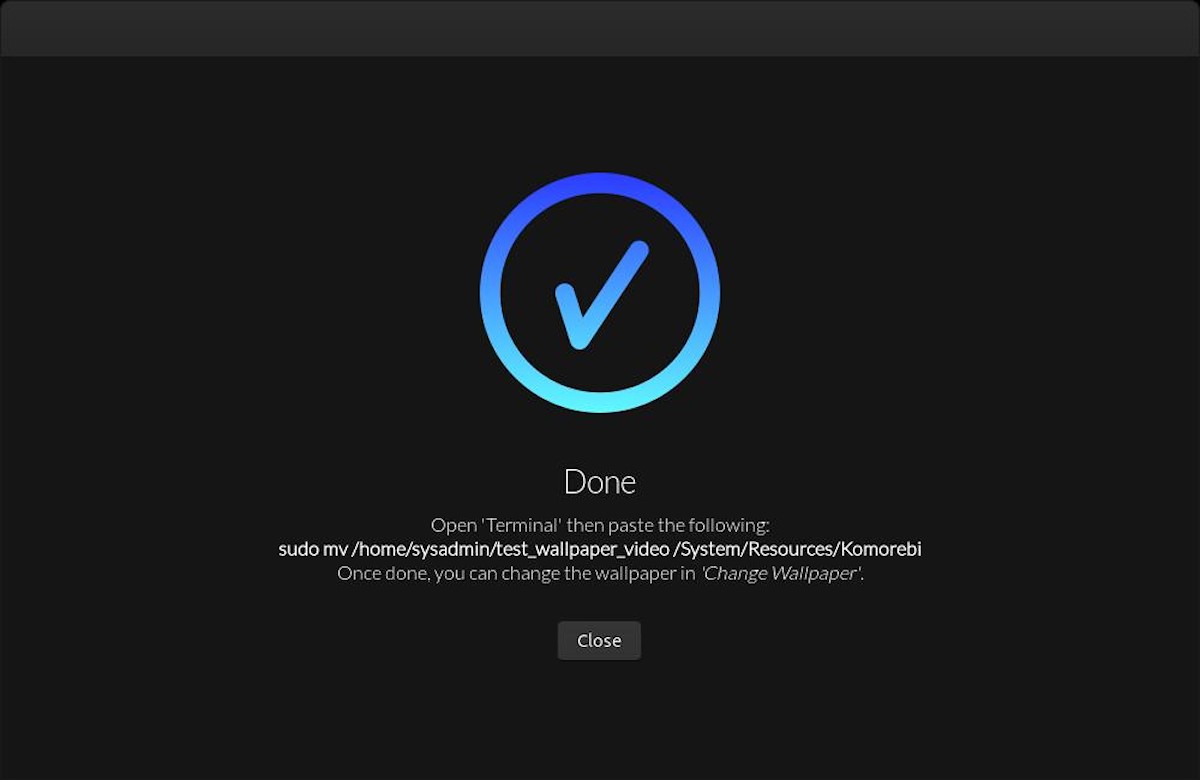
一旦 我們的用戶文件夾上的新動畫背景, 我們必須執行上圖中顯示的命令,在我們的例子中是以下命令,這樣我們就可以通過 Komorebi 查看、選擇和使用我們自己的多媒體創建。
sudo mv /home/sysadmin/test_wallpaper_video/ /System/Resources/KomorebiKomorebi 是一個適用於所有 Linux 平台的驚人的動態壁紙管理器。 它提供完全可定制的圖像、視頻和網頁壁紙,可以隨時修改! 什麼是Komorebi?


總結
簡而言之,它是幾個之一 定制應用 可用於我們基於 GNU/Linux 的免費開放操作系統,使我們能夠管理美麗而有趣的 固定和動畫壁紙. 這通常很棒,最重要的是,當涉及到我們的特殊接觸時 書桌 展示一些 屏幕截圖 在我們慶祝 GNU/Linux 桌面社區日的那些日子裡。 因此,我們邀請您嘗試並通過評論告訴我們您的體驗,讓每個人都知道。
最後,記住,訪問我們的開頭 «現場»,並加入我們的官方頻道 Telegram 探索更多新聞、指南和教程。 還有,有這個 組 討論和了解有關此處涵蓋的任何 IT 主題的更多信息。